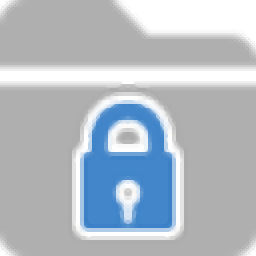
GiliSoft Private Disk(磁盘加密软件)
v8.0.0 电脑版- 软件大小:6.0 MB
- 软件语言:简体中文
- 更新时间:2024-09-21
- 软件类型:国产软件 / 加密解密
- 运行环境:WinXP, Win7, Win8, Win10, WinAll
- 软件授权:免费软件
- 官方主页:https://www.gilisoft.com/
- 软件等级 :
- 介绍说明
- 下载地址
- 精品推荐
- 相关软件
- 网友评论
GiliSoft Private Disk提供私有盘创建功能,可以在软件创建一个新的私有盘,将自己隐私的数据全部保存到私有盘,这样其他人就无法查看里面的内容了,可以选择将重要的工作数据添加到加密盘保存,可以选择将个人的照片资源、应用程序、媒体资源全部复制到加密盘,关闭加密盘里面的内容就无法直接打开查看,必须通过GiliSoft Private Disk软件才能打开加密盘,GiliSoft Private Disk软件可以设置密码,加密盘也可以设置密码,实现双重保护,需要就可以下载使用!
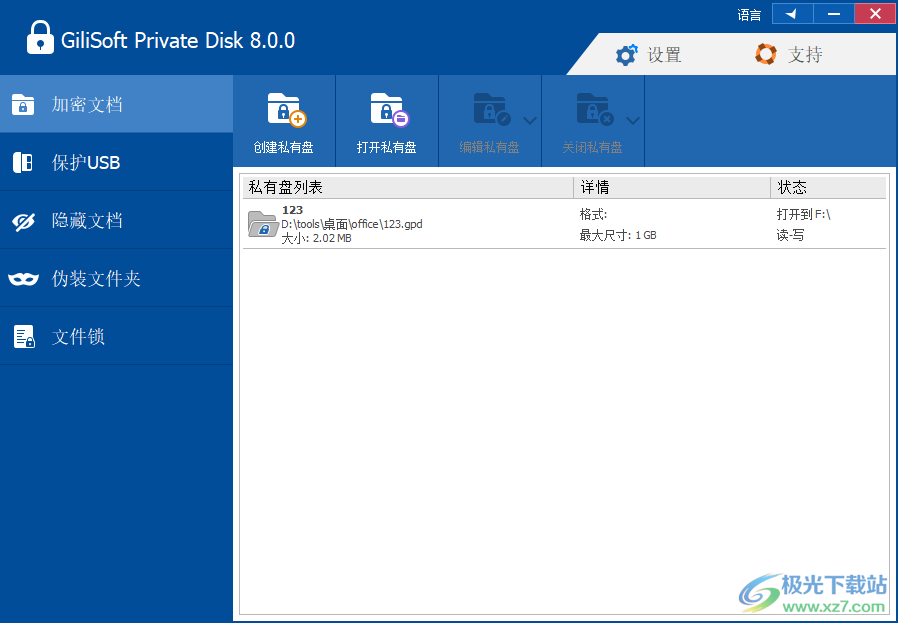
软件功能
使用 AES 256 位加密文件
使用强大的 256 位加密算法,Private Disk 可以安全地保护您最敏感的文件。一旦文件被加密,您就不必担心有人会读取您的敏感信息,因为加密文件没有密码就没有用。根本无法读取,也没有后门。
密码保护您的 Dropbox
Dropbox 不提供客户端加密。如果您的云存储中有任何非常敏感的文件,最直接的方法是使用 Private Disk 在您的 Dropbox(或其他云存储)中创建一个 Locker。
保护 USB 存储
保护 USB 存储设备包括带有集成 USB 接口的闪存:USB 闪存驱动器、闪存棒、便携式折叠驱动器、拇指驱动器、USB 闪存盘。
保护 CD DVD 媒体
任何类型的数据都可以刻录到光盘上,例如商业用途的软件或学生的电子学习材料。它为保护 CD DVD 提供了可靠的光盘保护解决方案。
保护电子邮件附件
为了进一步保护电子邮件附件,私人磁盘将文件加密为任意大小的 *.gpd 文件,因此您可以安全地发送 USB 驱动器、CD/DVD、电子邮件中的 *.gpd 格式的文件。
隐藏文件夹
首先创建一个加密的私人磁盘,然后将您的文件和文件夹拖放到加密的磁盘上。要隐藏文件,您需要关闭私有磁盘。
用密码伪装文件夹
将文件夹伪装成回收站,将文件夹伪装成打印机,将文件夹伪装成网络拨号,将文件夹伪装成网上邻居,将文件夹伪装成控制面板,将文件夹伪装成管理工具。
软件特色
1、GiliSoft Private Disk可以为使用创建一个新的加密盘,可以保证数据安全
2、如果你的电脑有很多重要的数据就可以在这款软件创建加密盘
3、加密盘是一个独立的文件,可以设置密码保护,可以自定义空间大小
4、加密盘文件可以随时复制到USB设备保存,也可以刻录到CD保存
5、GiliSoft Private Disk软件可以设置启动密码,打开软件需要输入密码
6、加密盘可以设置密码,打开私有盘的时候需要输入正确的密码
7、提供一个引导方式让用户创建新的加密盘,可以在加密盘保存新的数据
8、可以在此电脑界面显示加密盘,可以随时在磁盘中添加文件,创建文件夹
9、电脑上的资源都可以添加到软件加密,也可以添加到软件隐藏文档内容
10、电脑重要数据的文件夹可以添加到GiliSoft Private Disk软件设置伪装成回收站
使用方法
1、将GiliSoft Private Disk软件直接安装到电脑
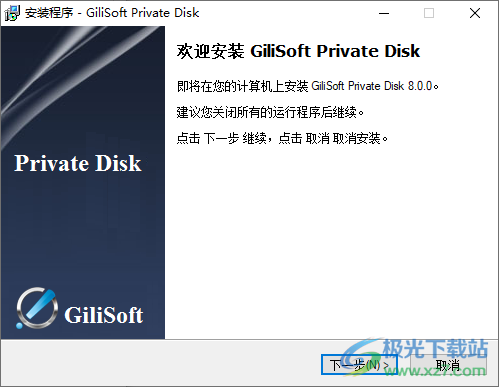
2、软件的安装地址是C:Program Files (x86)GiliSoftPrivate Disk 8.0.0
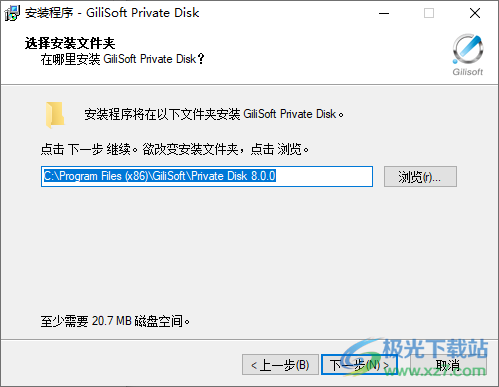
3、打开软件注册机,选择Private Disk ,点击generate计算注册码
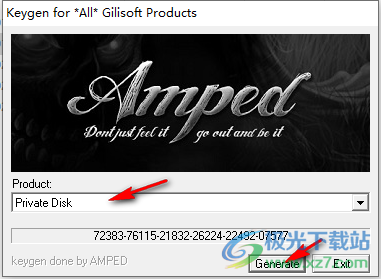
4、启动GiliSoft Private Disk软件,输入一个软件的密码
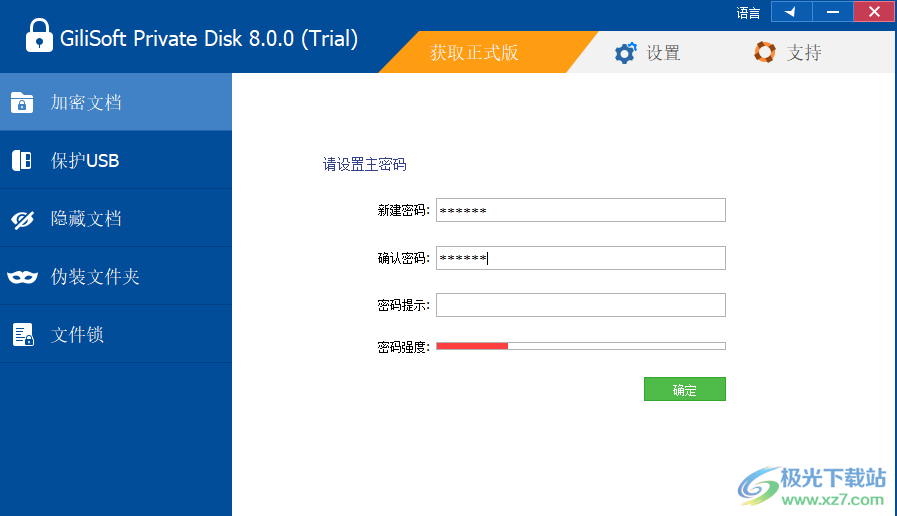
5、进入软件后弹出注册界面,随便输入一个邮箱地址,将注册码粘贴到软件完成激活
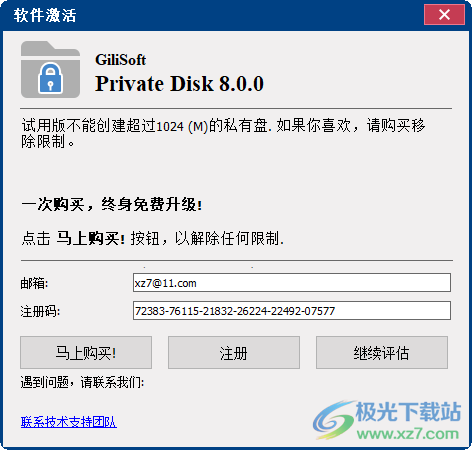
6、提示您的软件已经激活完毕,现在可以免费使用全部功能
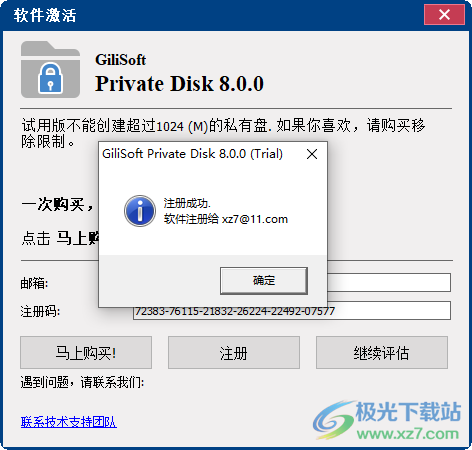
使用方法
1、打开GiliSoft Private Disk就可以创建一个新的私密盘
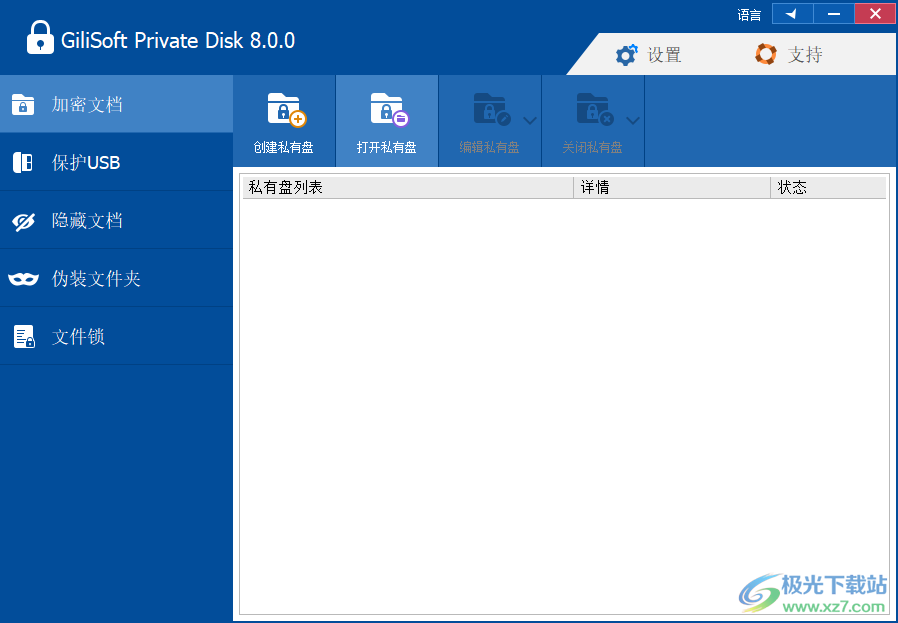
2、在加密你的文件前,请创建一个私有盘从来存放文件
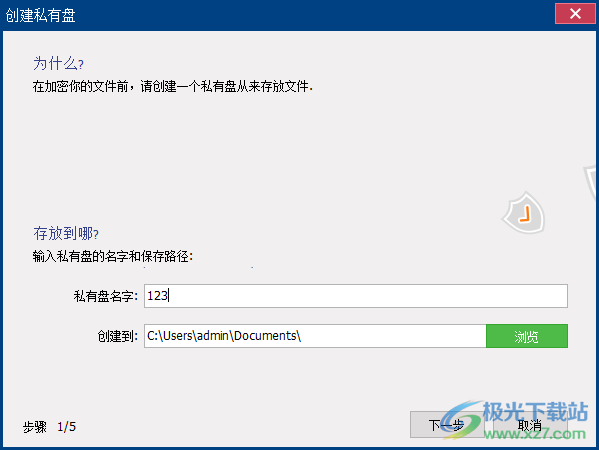
3、要创建私有盘,请在下面设置一个安全的密码:
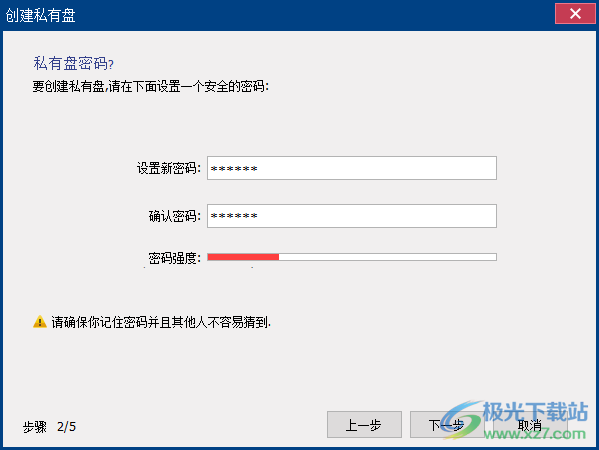
4、请选择一个最大大小以允许将来添加任何文件,例如设置1GB的私有盘
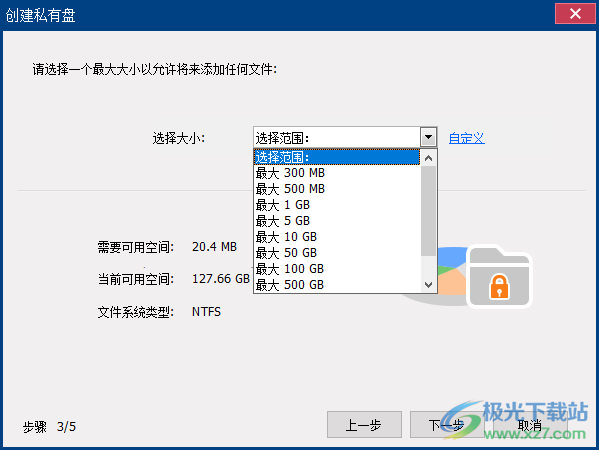
5、已经完成创建,现在可以点击完成按钮,打开私有盘就可以开始保存本地的数据

6、如图所示,在此电脑界面就可以显示私有盘,打开就可以在里面保存数据
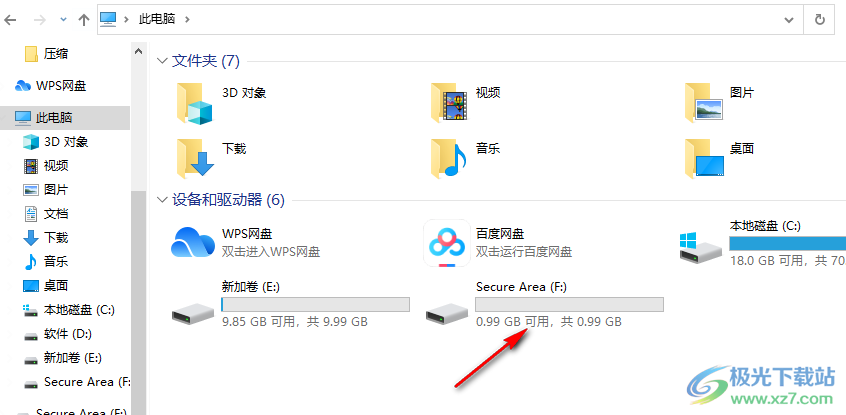
7、可以将需要加密的文件全部放到私有盘,可以创建新的文件夹保存内容
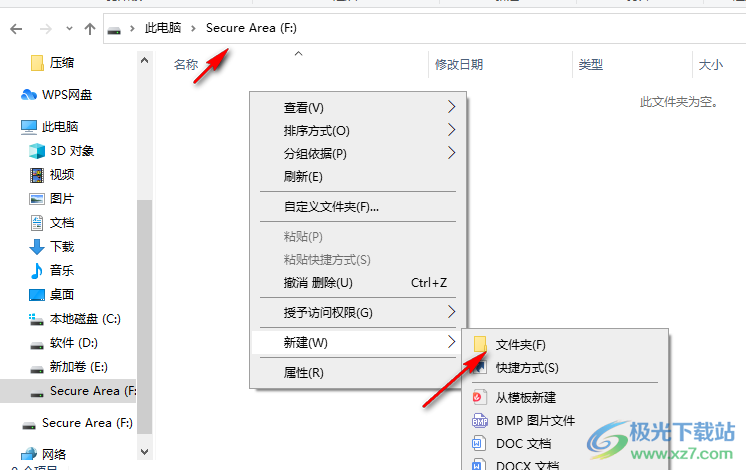
8、数据保存完毕点击关闭私有盘,这样就不会发现私有盘,可以在这里继续打开私有盘
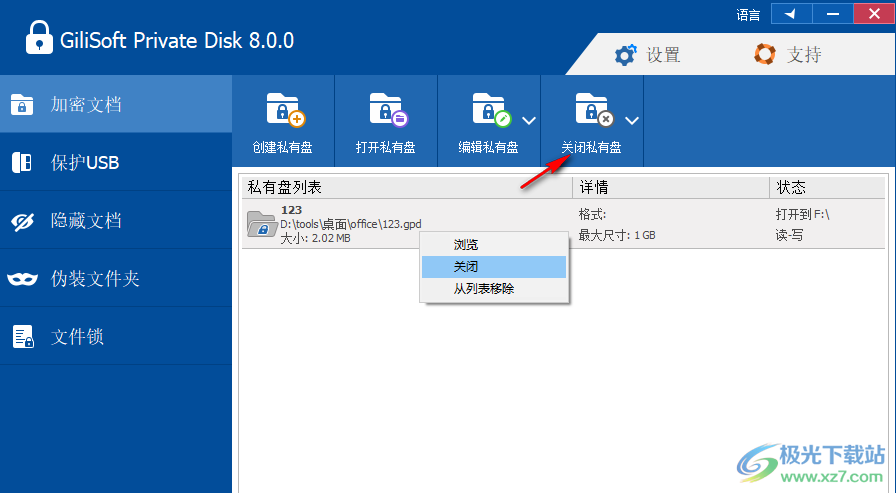
9、需要先弹出私有盘才能正常关闭,以后都需要GiliSoft Private Disk软件才能打开私有盘
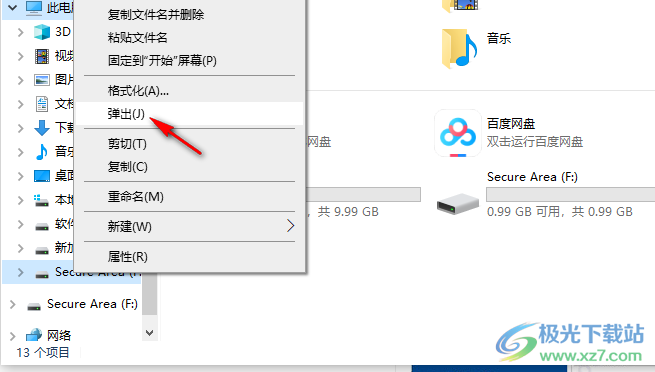
10、这里是USB保护功能,复制私有盘到USB或外接硬盘制作便携私有盘、刻录私有盘到CD或DVD制作便携私有盘
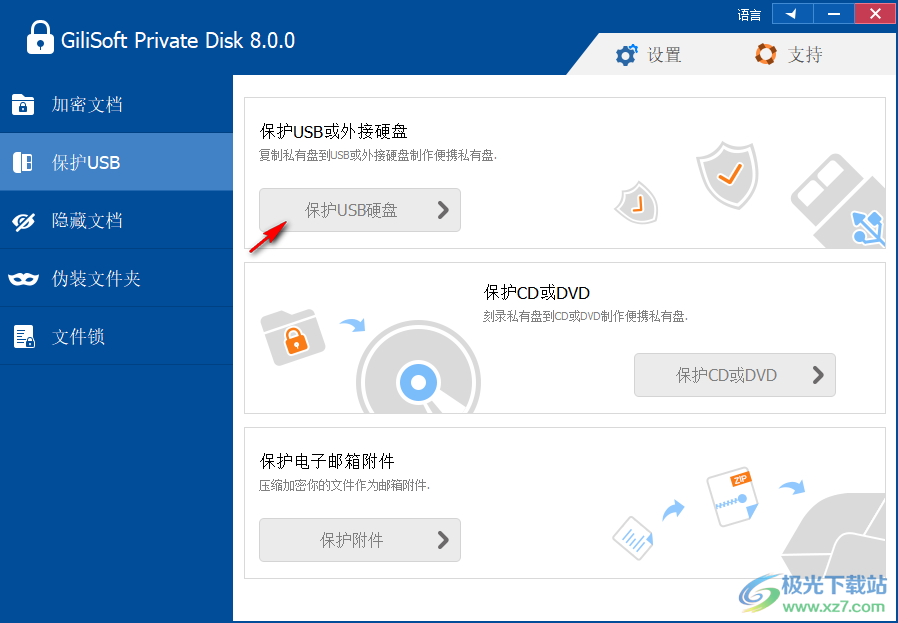
11、隐藏文档功能,可以在这里添加文档到软件设置隐藏,可以输入新的名字
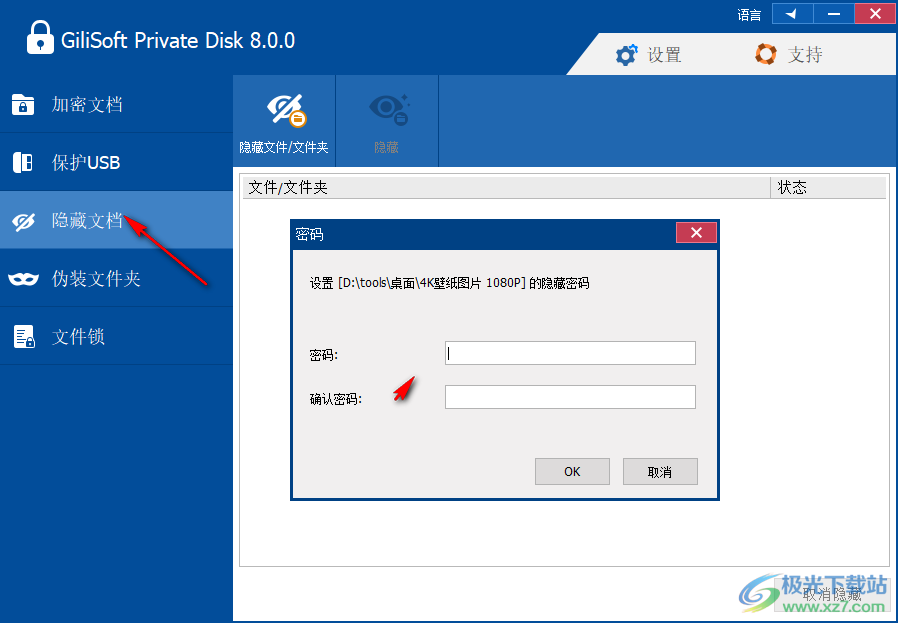
12、伪装文件夹设置界面,可以添加文件夹到软件设置伪装,可以设置一个新的密码
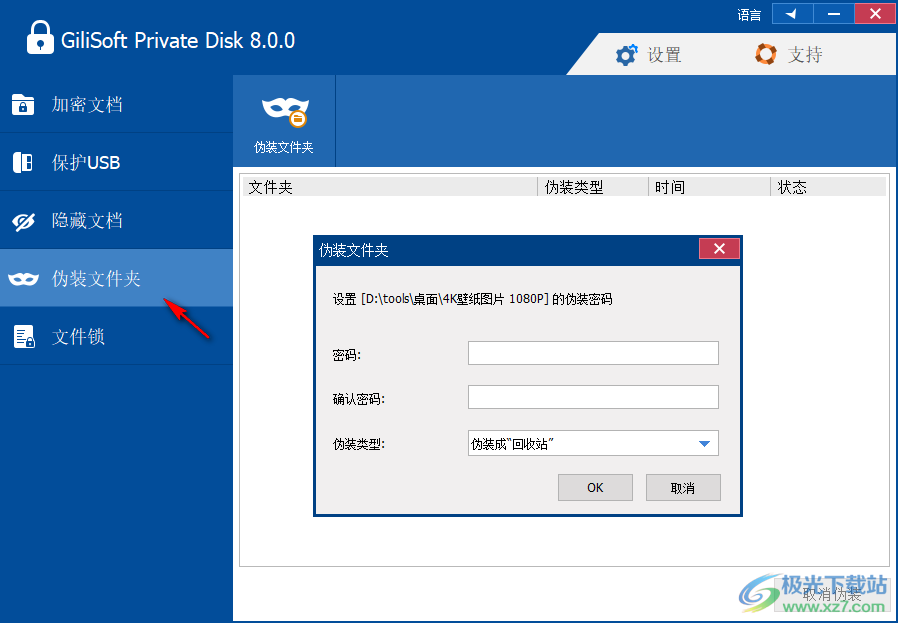
13、可以选择伪装为回收站,打印机,随便选择一个
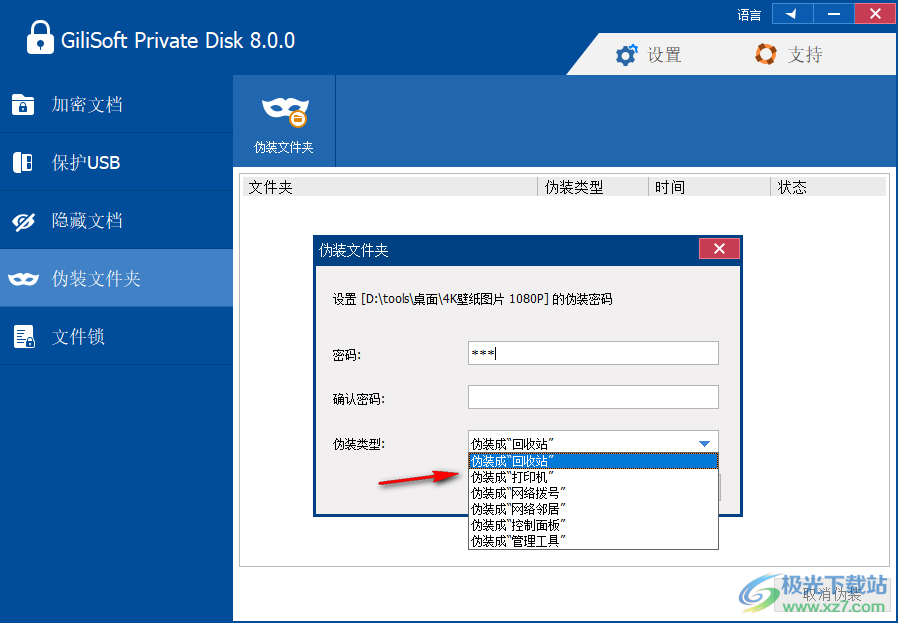
下载地址
- Pc版
GiliSoft Private Disk(磁盘加密软件) v8.0.0
本类排名
本类推荐
装机必备
换一批- 聊天
- qq电脑版
- 微信电脑版
- yy语音
- skype
- 视频
- 腾讯视频
- 爱奇艺
- 优酷视频
- 芒果tv
- 剪辑
- 爱剪辑
- 剪映
- 会声会影
- adobe premiere
- 音乐
- qq音乐
- 网易云音乐
- 酷狗音乐
- 酷我音乐
- 浏览器
- 360浏览器
- 谷歌浏览器
- 火狐浏览器
- ie浏览器
- 办公
- 钉钉
- 企业微信
- wps
- office
- 输入法
- 搜狗输入法
- qq输入法
- 五笔输入法
- 讯飞输入法
- 压缩
- 360压缩
- winrar
- winzip
- 7z解压软件
- 翻译
- 谷歌翻译
- 百度翻译
- 金山翻译
- 英译汉软件
- 杀毒
- 360杀毒
- 360安全卫士
- 火绒软件
- 腾讯电脑管家
- p图
- 美图秀秀
- photoshop
- 光影魔术手
- lightroom
- 编程
- python
- c语言软件
- java开发工具
- vc6.0
- 网盘
- 百度网盘
- 阿里云盘
- 115网盘
- 天翼云盘
- 下载
- 迅雷
- qq旋风
- 电驴
- utorrent
- 证券
- 华泰证券
- 广发证券
- 方正证券
- 西南证券
- 邮箱
- qq邮箱
- outlook
- 阿里邮箱
- icloud
- 驱动
- 驱动精灵
- 驱动人生
- 网卡驱动
- 打印机驱动
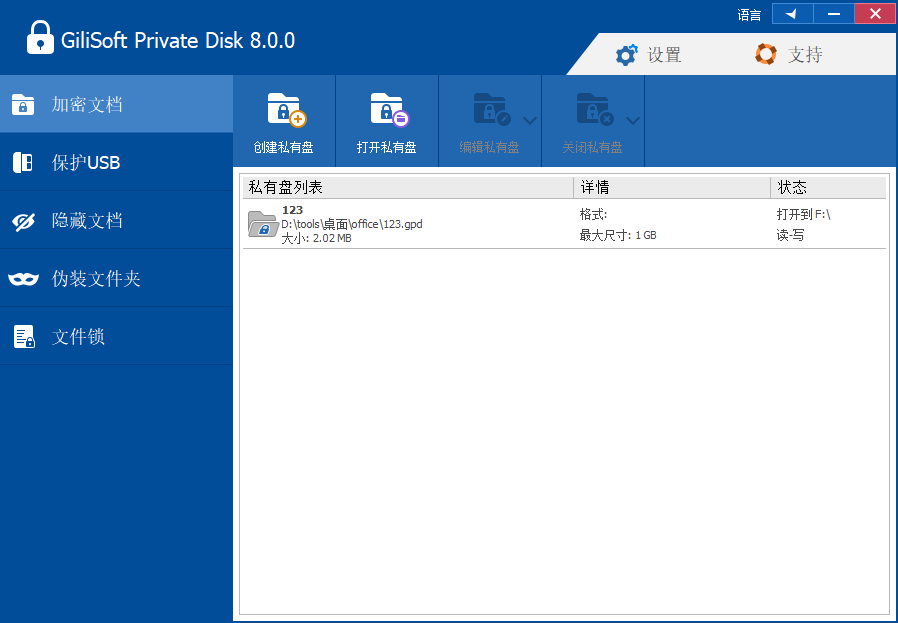




































网友评论